php小编鱼仔为您介绍如何在adobe premiere pro cs6中剪切视频。作为专业视频编辑软件,premiere pro cs6提供了多种剪切视频的方法,包括剪裁、分割、剪切和修剪等操作。通过掌握这些技巧,您可以轻松快捷地剪辑视频,实现您的编辑目标。接下来,让我们一起探讨adobe premiere pro cs6中剪切视频的详细方法吧!
打开Adobe Premiere Pro CS6
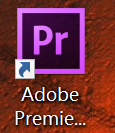
点击【新建项目】
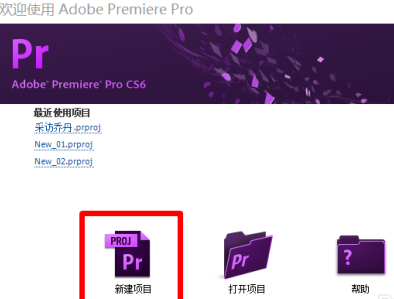
输入项目名称,之后点击确定
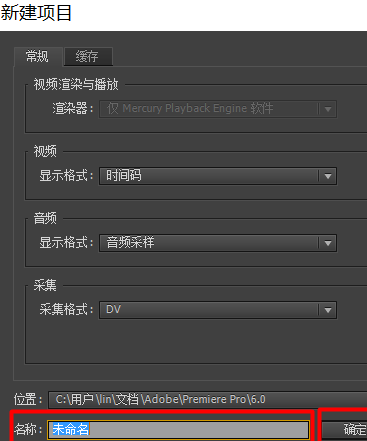
在新建序列中,一般默认选择,也可以根据自己的需要选择,最后点击确定
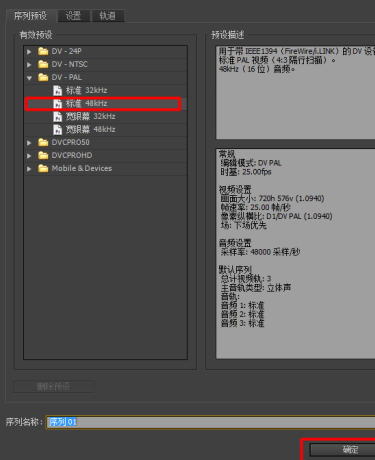
界面显示
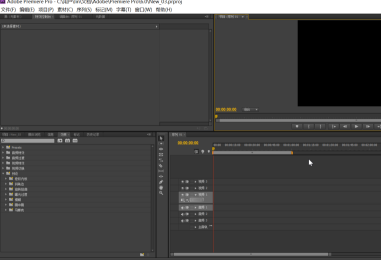
点击【文件】,之后点击【导入】
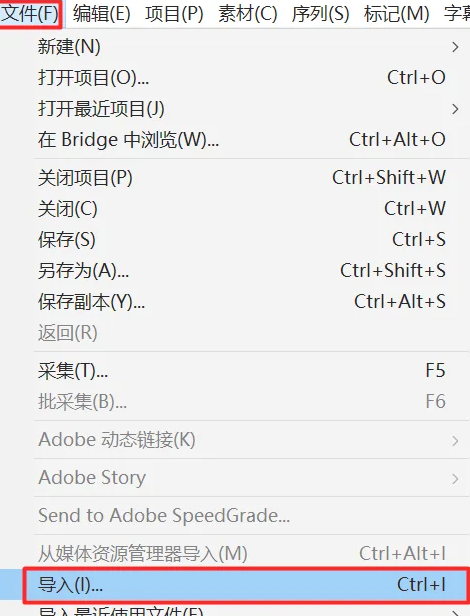
选择视频,点击【打开】
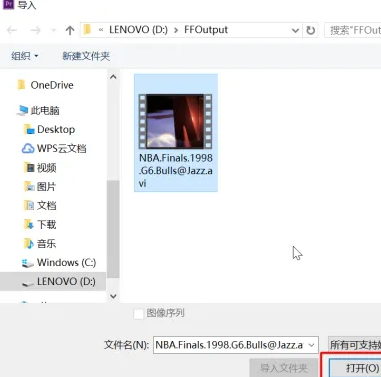
素材导入后的界面
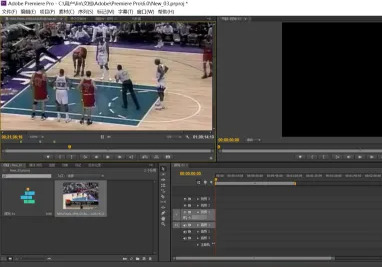
移动视频,点击【剪切片段开始】,最后点击【剪切片段结束】,拖动视频,点击【更改序列设置】

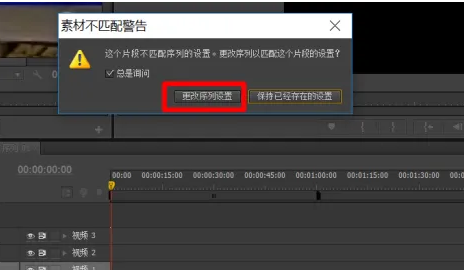
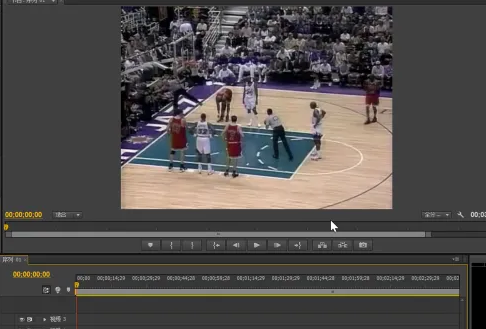
最后导出视频,点击【文件】,之后点击【导出】,最后点击【媒体】

以上就是Adobe Premiere Pro CS6怎样剪切视频-Adobe Premiere Pro CS6剪切视频的方法的详细内容,更多请关注php中文网其它相关文章!

每个人都需要一台速度更快、更稳定的 PC。随着时间的推移,垃圾文件、旧注册表数据和不必要的后台进程会占用资源并降低性能。幸运的是,许多工具可以让 Windows 保持平稳运行。

Copyright 2014-2025 https://www.php.cn/ All Rights Reserved | php.cn | 湘ICP备2023035733号